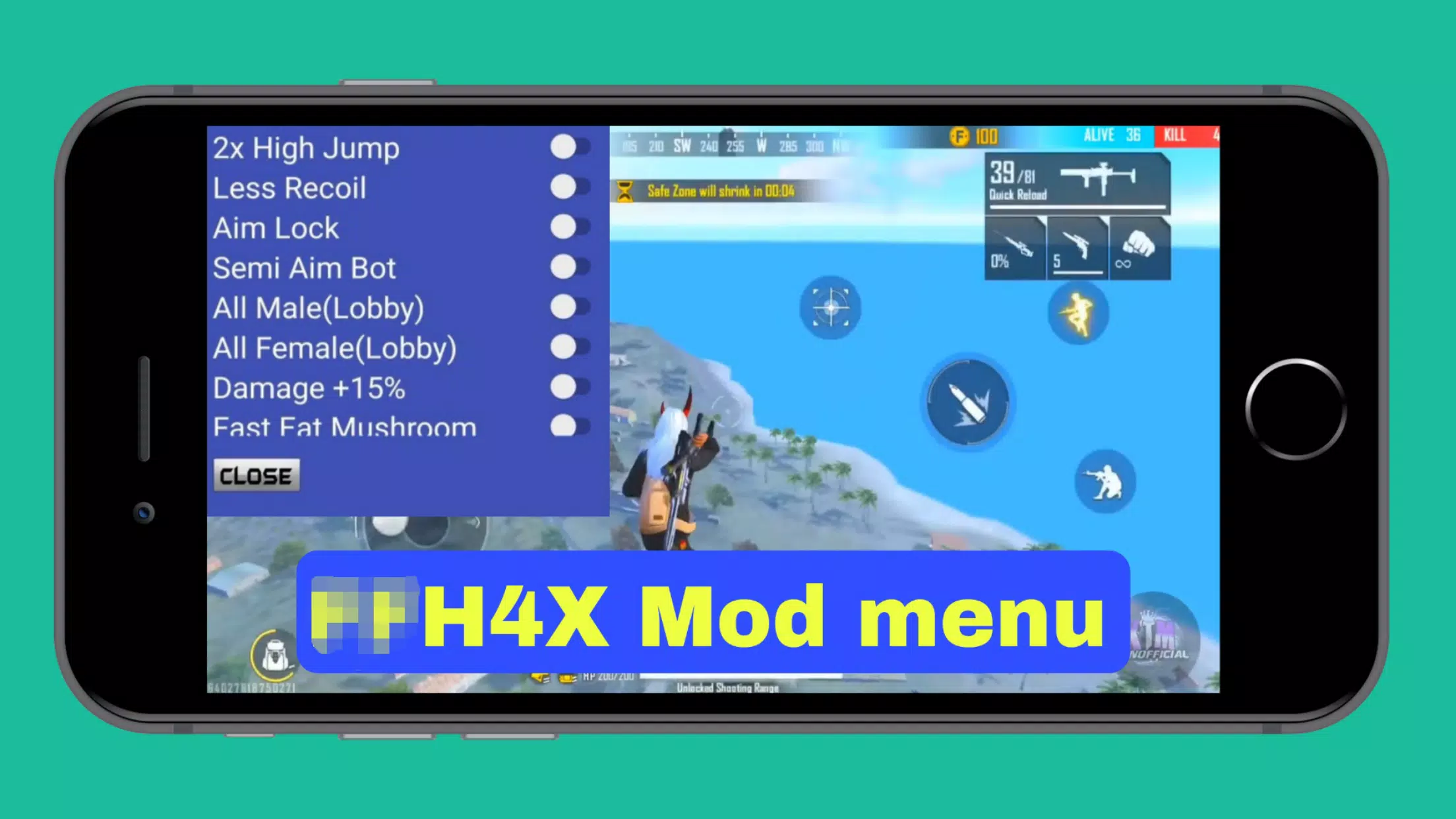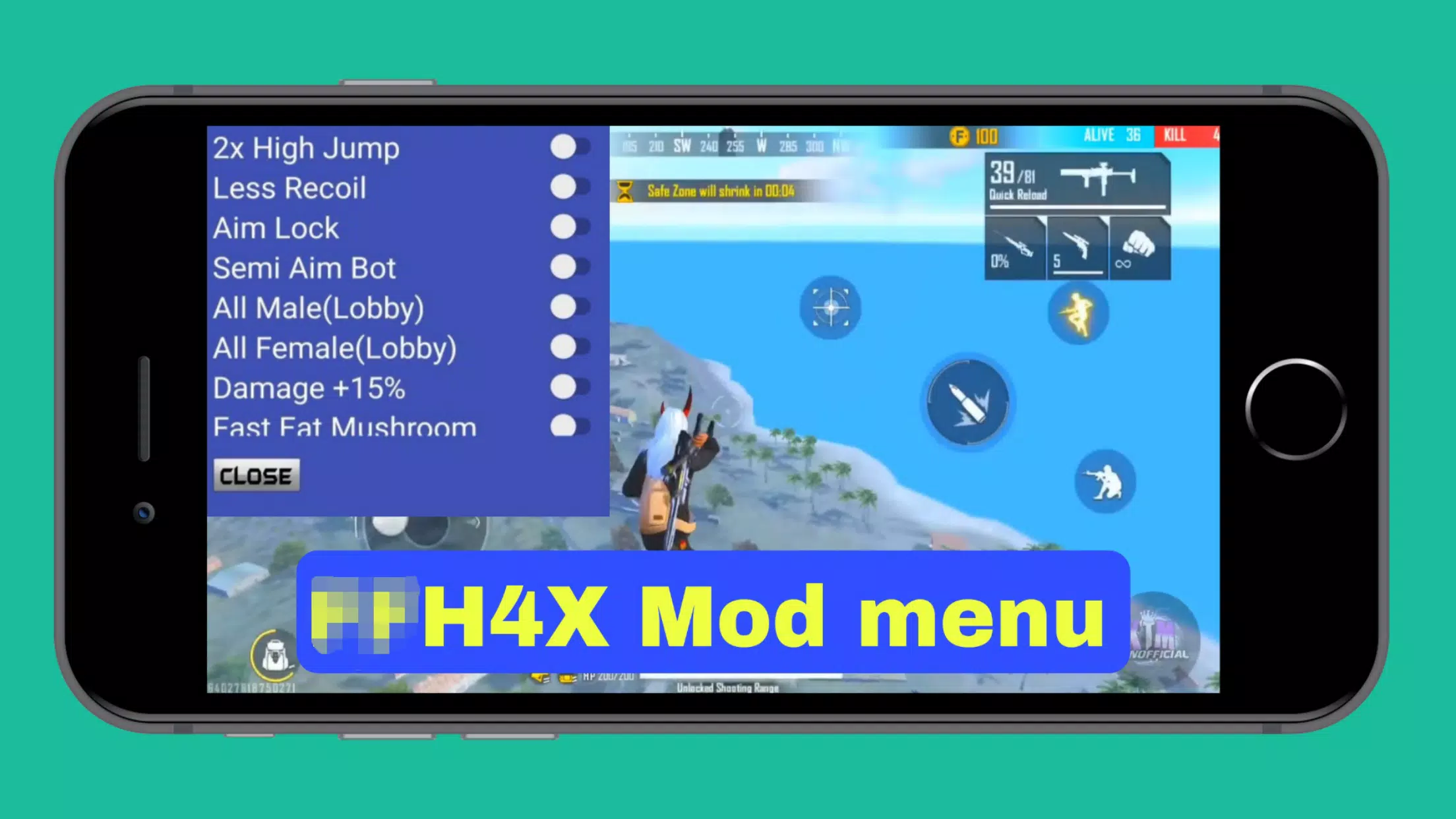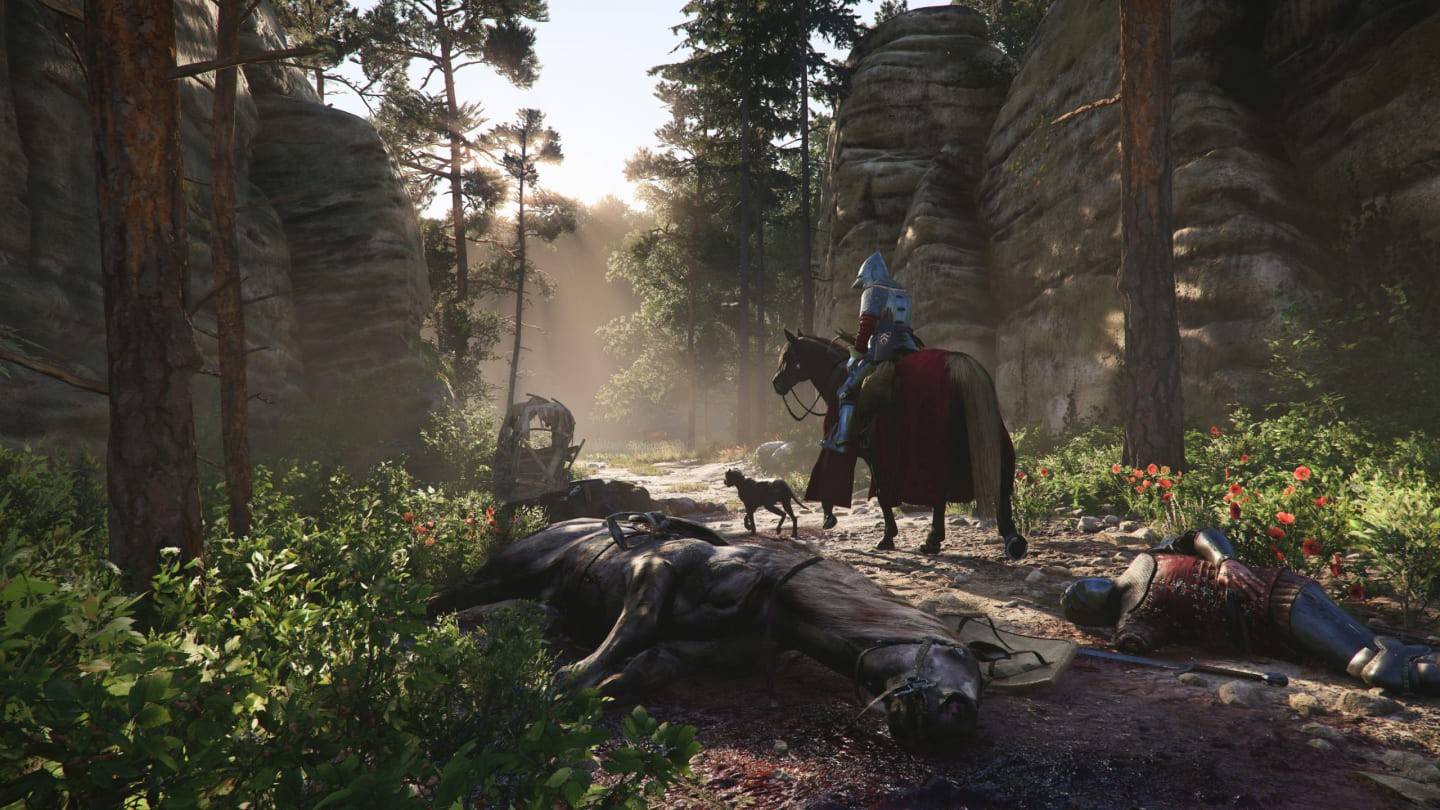Déverrouillez la puissance de la traduction intégrée de Google Chrome: un guide étape par étape
Vous en avez assez des barrières linguistiques entravant votre navigation sur le Web? Ce guide vous guidera en utilisant les fonctionnalités de traduction de Google Chrome pour naviguer sans effort sites Web multilingues. Nous couvrirons la traduction de pages entières, le texte sélectionné et la personnalisation de vos paramètres de traduction.
Étape 1: Accès au menu des paramètres
Localisez et cliquez sur l'icône du menu Chrome dans le coin supérieur droit de la fenêtre de votre navigateur. Ceci est généralement représenté par trois points verticaux ou trois lignes horizontales.

Étape 2: Navigation vers les paramètres
Dans le menu déroulant qui apparaît, sélectionnez "Paramètres". Cela ouvrira la page des paramètres de votre navigateur.

Étape 3: Localisation des paramètres de traduction
En haut de la page Paramètres, vous trouverez une barre de recherche. Entrez "traduire" ou "langues" pour trouver rapidement les paramètres pertinents.

Étape 4: Accès aux paramètres de la langue
Une fois que vous avez localisé les paramètres de traduction, cliquez sur l'option "Langues" ou "Traduction".
Étape 5: Gestion des langues
La page des paramètres de la langue affichera une liste de langues prises en charge par votre navigateur. Vous pouvez ajouter, supprimer ou réorganiser les langues de ce menu.

Étape 6: Activation de la traduction automatique
Surtout, assurez-vous que l'option de «proposer de traduire des pages qui ne sont pas dans une langue que vous lisez» est activée. Cela incitera Chrome à offrir automatiquement une traduction pour des pages dans des langues autres que votre langue par défaut.
En suivant ces étapes, vous débloquerez les puissantes capacités de traduction de Chrome, ce qui rend votre expérience en ligne transparente et multilingue.
Mots clés : Occasionnel